如何在Word2010文档中使用“键入时检查拼写”功能
摘要:在Word2010文档中,通过启用“键入时检查拼写”功能,可以在用户输入英文单词的时候根据词典使用红色波浪线标记出可...
在Word2010文档中,通过启用“键入时检查拼写”功能,可以在用户输入英文单词的时候根据词典使用红色波浪线标记出可能存在拼写错误的单词。启用“键入时检查拼写”功能的步骤如下所述:
第1步,打开Word2010文档窗口,依次单击“文件”→“选项”按钮,如图2012030903所示。
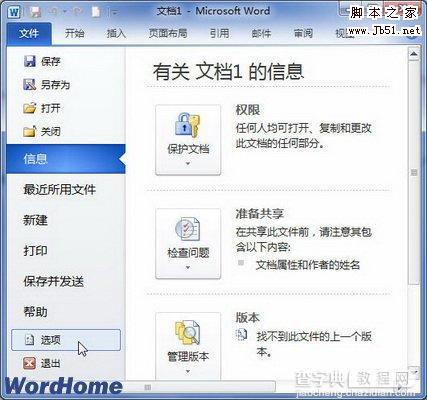
图2012030903单击“选项”按钮 第2步,打开“Word选项”对话框,切换到“校对”选项卡。在“在Word中更正拼写和语法时”区域选中“键入时检查拼写”复选框,并单击“确定”按钮,如图2012030904所示。
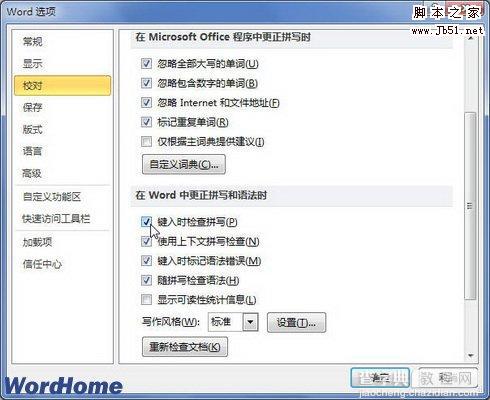
图2012030904选中“键入时检查拼写”复选框
【如何在Word2010文档中使用“键入时检查拼写”功能】相关文章:
★ 在Word2010文档中使用不同颜色突出显示文本功能的教程
★ 如何在Word2010文档中使用“放弃编辑数据”还原图片
